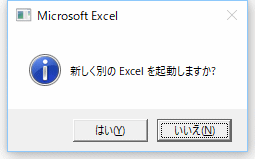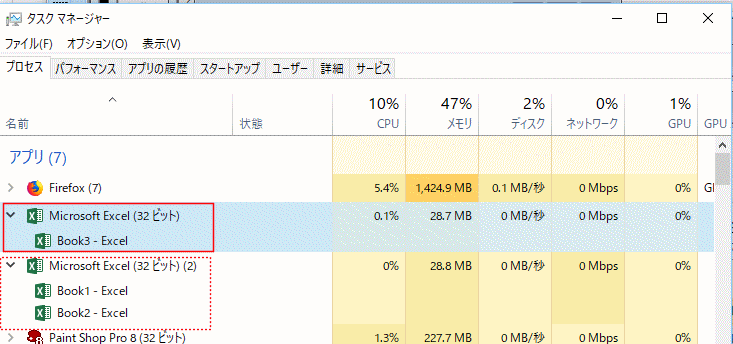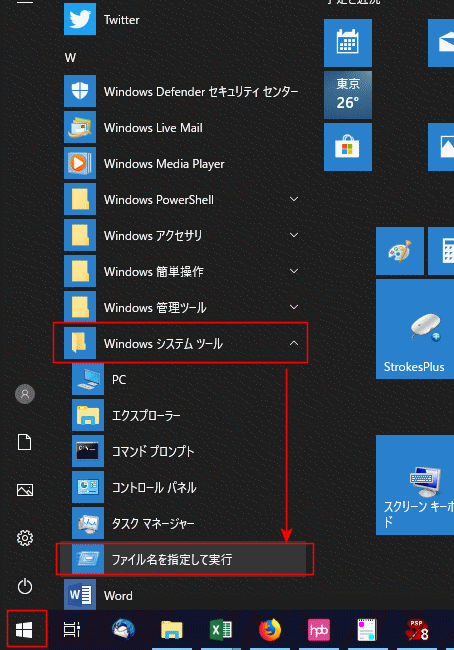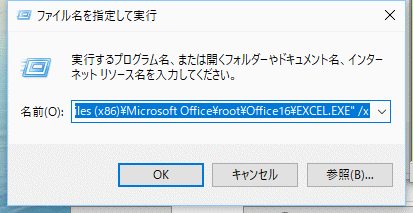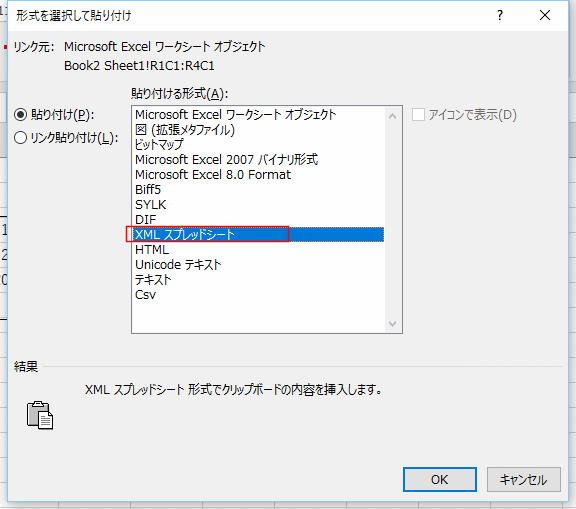- Home »
- Excelの基本操作の目次 »
- 起動と終了 »
- Excel 2016を別のインスタンスで開く
- Excel2013を別のインスタンスで起動するには?:エクセル2013基本講座 で説明していた方法をExcel2016で実行してみました。(OSはWindows10です。)
https://yone.synapse-site.jp/excel2013/excel2013_kido3.html
- Excelを1つ起動しています。
タスクバーの[Excel2016]を右クリックします。
表示されたメニューの「Excel2016」を[Alt]キーを押しながらクリックします

- 「新しく別のExcelを起動しますか?」と表示されたら[はい]ボタンをクリックします。
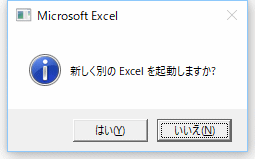
- 新しいインスタンスでExcelを開くことができます。
これを確認するには、タスクバーを右クリックして「タスクマネージャー」を起動します。

- タスクマネージャーで新しくExcelを起動したことがわかります。
Microsoft Excel(32ビット)が2つ起動しているのが確認できます。
- Book1とBook2が1つめのExcelで起動したものです。
Book3が2つ目のExcelで起動したものです。
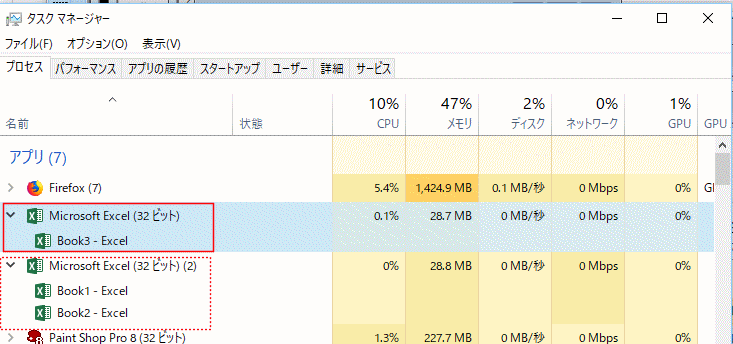
- ところが、タスクバーの[Excel2016]を右クリックして、表示されたメニューの「Excel2016」を[Alt]キーを押しながらクリックする方法で、「新しく別のExcelを起動しますか?」のメッセージが表示されずに、Excelのファイルが開かれることが多々ありました。
↓このメッセージが表示されずに新しいファイルが開くことがある
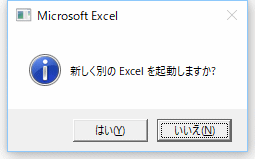
- 確実に別プロセスで開くには、新しいインスタンス(別プロセス)で開くには、コマンド ラインで、スイッチを指定して Excel を実行する方法があります。
- [Windows]ボタンをクリックして、「Windows システムツール」→[ファイル名を指定して実行]を選択します。
ショートカットキーは [Windows]キーを押しながら[R]キーを押します。
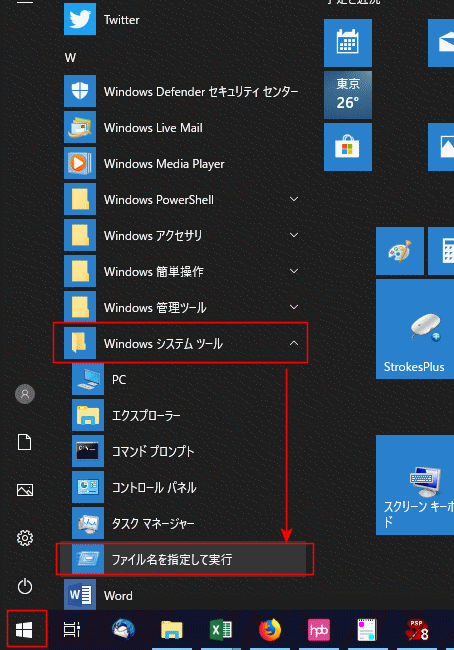
- 名前に、Excel2016のファイルの場所を指定し、起動スウィッチ x を指定して起動します。
ここでは "C:\Program Files (x86)\Microsoft Office\root\Office16\EXCEL.EXE" /x と入力しています。
Excel2013と共存している環境では Excel /x と入力すると、Excel2013のファイルが開きました。
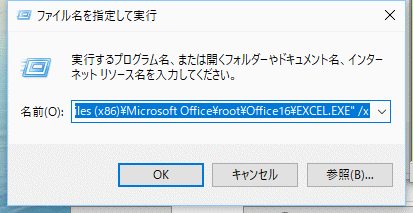
- このページでは別のインスタンスでExcelを起動する方法を書きましたが、2つの異なるインスタンスのExcel間でコピー/貼り付け などを行うとエラーーとなります。
- 「貼り付け元の範囲には、Excelのこのインスタンスに貼り付けできない数式が含まれています。これらの数式は値として貼り付けられます。原因として、貼り付け元が、保護ビュー、Excelの別のインスタンス、または他のアプリケーションだったことが考えられます。」と表示されます。
挙動としては、数式がコピー元にあると数式が無効にされ値として貼り付けられたりします。

- 別のインスタンスのExcelへは、形式を選択して貼り付けで「XML スプレッドシート」を利用する方法があります。
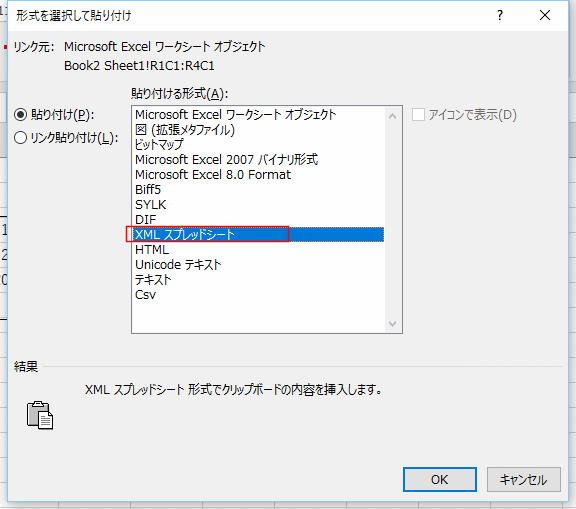
- または、同じインスタンスのExcelで新しくファイルを開いて、その中のシートに貼り付けることでエラーを回避できます。
Home|Excel 2016の使い方の目次|Excel 2016の設定|Excel 2016を別のインスタンスで開く